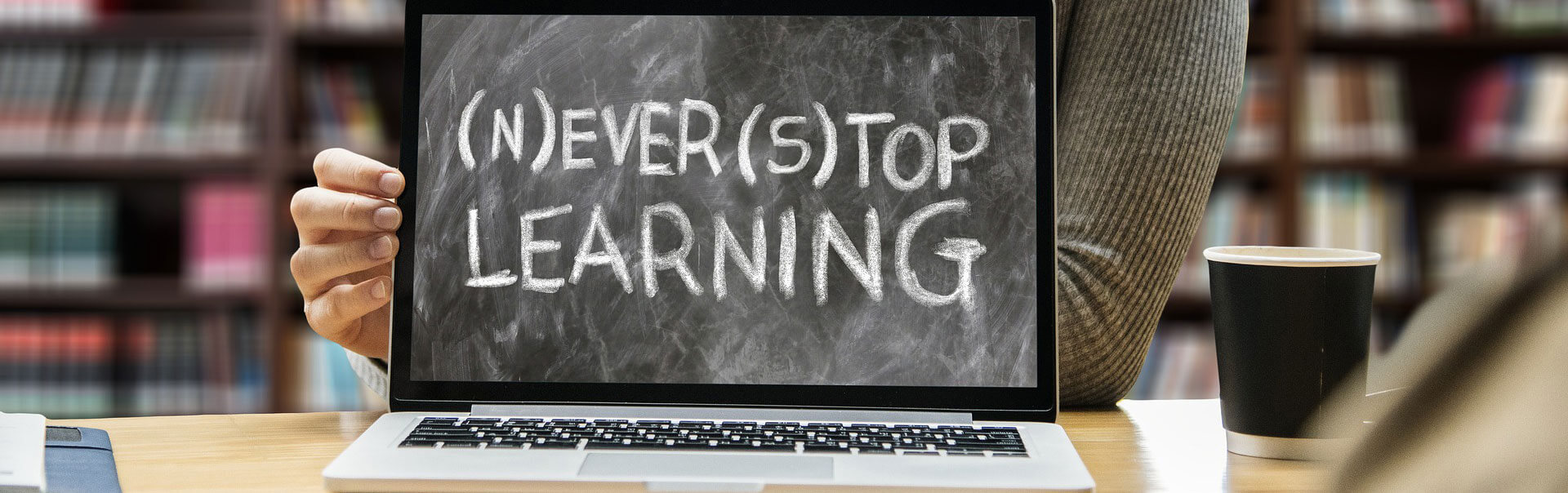
TIPPS & TRICKS
COMPUTER
Schneller und effizienter am Computer arbeiten.
DIE BESTEN COMPUTER TIPPS & TRICKS!
Viele von uns benutzen den Computer tagtäglich. Es gibt viele praktische Tipps, die uns den PC-Alltag extrem erleichtern
und Ihre Freunde und Familie staunen lassen. Regelmäßig reinschauen lohnt sich- Tipps & Tricks werden regelmäßig aktualisiert. Viel Spaß damit!
Ist Ihr Problem nicht dabei?

Halten Sie Ihren PC auf dem neuesten Stand!
Windows ohne aktuelle Updates ist wie Auto fahren ohne Sicherheitsgürtel. Ist Ihr System nicht auf dem aktuellen Stand...
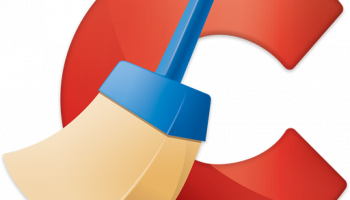
Hilfe, mein PC ist langsam! PC Aufräumen
Wenn PC oder Laptop nicht mehr so schnell sind wie nach dem Kauf, verlangsamt wahrscheinlich eine Menge Datenmüll das System...

Wenn auf einmal nichts mehr geht. System neu starten!
Wird das System langsamer, wurde eine neue Software installiert oder deinstalliert, oder gibt es andere Probleme...

Ohne Antivirenschutz kein Internet!
Ein Virus ist eine bösartige Software, die entwickelt wurde, um Schaden anzurichten, Zugang zu privaten Daten zu erhalten...

Oh nein! Nicht schon wieder! Sichere Passwörter
Kombinieren Sie verschiedene Zeichentypen, also Groß- und Kleinbuchstaben, Zahlen und Sonderzeichen...

Legen Sie regelmäßig eine Sicherheitskopie an
Mit einem plötzlichen Datenverlust Ihrer Festplatte gehen Ihre Daten verloren. Über das Backup lässt sich der Datenbestand...

MAC - APPLE

Nutzen Sie Internet auf dem Mac, iPad von Ihrem iPhone
Sie haben gerade Schwierigkeiten mit Ihrem Internet-Anbieter oder einfach kein Zugriff auf das Internet? Kein Problem!

Wichtige Shortcuts, die Sie kennen sollten.
Wer schneller am Computer arbeiten möchte, spart mit sogenannten Shortcuts sehr viel Zeit.

Warum schreiben, wenn Sie diktieren können!
Die Sprachsteuerung ist für viele Benutzer bequem und etwas spaßig. So verwenden Sie die Sprachsteuerung auf einem Mac...

Mac aufräumen und schneller machen.
Mit der Zeit sammeln sich etliche Dateien und Programme auf dem Mac an und machen ihn langsamer. Zeit zum Aufräumen!
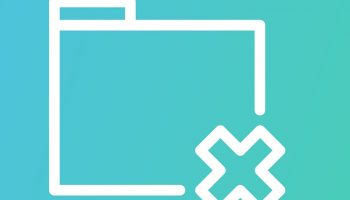
Dateien sofort per Tastenkombination löschen
Sie wollen eine Datei direkt löschen und nicht erst in den Papierkorb legen? Besonders bei vertraulichen Dokumenten ist es besser...

Ein PDF-Dokument am Mac unterschreiben
Ein PDF-Dokument signiert per Mail versenden ist oft umständlich. Das geht mit der App "Vorschau" viel einfacher...

WINDOWS

Halten Sie Ihren PC auf dem neuesten Stand!
Windows ohne aktuelle Updates ist wie Auto fahren ohne Sicherheitsgürtel. Ist Ihr System nicht auf dem aktuellen Stand, sind Sie eine leichte Beute für Online-Kriminellen. Auch alle anderen Anwendungen (Apps), sollten auf dem aktuellen Stand sein. Windows Updates werden normalerweise automatisch installiert. Um zu überprüfen, ob Windows auf dem neuesten Stand ist, wählen Sie das Windows Symbol (unten links), und anschließend Einstellungen > Update und Sicherheit > Windows Update aus. Wählen Sie dann Nach Updates suchen aus. Gibt Windows an, dass Ihr Gerät auf dem neuesten Stand ist, sind alle aktuell verfügbaren Updates installiert.

Hilfe, mein PC ist langsam! PC Aufräumen – entrümpeln Sie Ihren Rechner!
Wenn PC oder Laptop nicht mehr so schnell sind wie nach dem Kauf, verlangsamt wahrscheinlich eine Menge Datenmüll das System. Im Laufe der Zeit sammeln sich jede Menge Dateireste, nicht mehr verwendete Programme und überflüssige Daten auf dem Rechner an. Ein beliebtes Mittel, um langsame PCs schneller zu machen, ist der CCleaner in einer kostenlosen und kostenpflichtigen Version – www.ccleaner.com.
Räumen Sie Ihr Betriebssystem, Registry und Festplatte auf und beschleunigen so Ihren PC.

Wenn auf einmal nichts mehr geht. System neu starten!
Wird das System langsamer, wurde eine neue Software installiert oder deinstalliert, oder gibt es andere Probleme, sollten Sie nicht verzweifeln, sondern Ihren Computer einfach neu starten. Diese einfache Methode behebt oftmals viele Probleme. Wenn Ihr Rechner neu startet, werden alle temporären Dateien im Arbeitsspeicher gelöscht und das Betriebssystem neu geladen. Dateien, die Fehler verursachen, werden so entfernt. Das gilt auch für Smartphones, Tablet, Router!

Ohne Antivirenschutz kein Internet!
Antivirenprogramme machen Hackern das Leben schwer. Ein Virus ist eine bösartige Software, die entwickelt wurde, um Schaden anzurichten, Zugang zu privaten Daten zu erhalten und die Kontrolle über Ihr Gerät zu erhalten. Die Gefahren sollten Sie aber nicht davon abhalten, das Internet zu nutzen und die vielen Vorteile zu genießen. Im Internet finden Sie viele kostenlose und kostenpflichtige Antivirenprogramme.
Ein sehr empfehlenswertes Antivirenprogramm (kostenlos und kostenpflichtig) ist Avira AntiVir – www.avira.com, Kaspersky Internet Security – www.kaspersky.de

Oh nein! Nicht schon wieder! Bitte!
Die beliebtesten Passwörter der Deutschen sind 123456, 123456789, passwort u. ä.
Keines der gelisteten Passwörter erfüllt die von IT-Experten empfohlenen Sicherheitsstandards auch nur ansatzweise. Für jede Dienst sollten Sie ein anderes, sicheres Passwort verwenden. Ein sicheres Passwort sollte keine Buchstaben- oder Ziffernfolgen enthalten, die auf Computertastaturen nebeneinander liegen. Auch sollte das Wort in keinem Wörterbuch stehen. Kombinieren Sie verschiedene Zeichentypen, also Groß- und Kleinbuchstaben, Zahlen und Sonderzeichen. Es sollte mindestens acht, besser noch zwölf Stellen haben. Beispiel: 56%Ak!971,
Auch wenn es lästig ist (dafür aber sicher): Schreiben Sie Ihre Passwörter in einem Passwortbuch (es gehört in einen Tresor!) oder verwenden Sie einen Passwort Manager – z.B. Dashlane www.dashlane.com/de ODER LastPass www.lastpass.com/de

Legen Sie regelmäßig ein Backup (Sicherheitskopie) an.
Das ist die wichtigste Regel für die Sicherheit Ihrer Daten. Mit einem plötzlichen Datenverlust Ihrer Festplatte gehen Ihre Daten verloren. Über das Backup lässt sich der Datenbestand wiederherstellen.
- Wie oft? Das hängt davon ab, wie wichtig Ihnen Ihre Daten sind.
- Wohin? Auf eine externe Festplatte, USB Stick, Cloud Dienste (z. B. OneDrive, Google Drive, iCloud, Dropbox).

MAC - APPLE

Nutzen Sie Internetverbindung von Ihrem iPhone
Sie haben gerade Schwierigkeiten mit Ihrem Internet-Anbieter oder einfach kein Zugriff auf das Internet? Verbinden Sie dazu doch einfach Ihr iPhone mit dem Mac. Wenn Sie die Funktion „Einstellungen – Persönlicher Hotspot“ am iPhone aktiviert haben, lässt sich diese Funktion sehr einfach einrichten. Klicken Sie am Mac einfach nur auf das WLAN-Symbol in der Menüleiste. Ihnen wird dann das iPhone mit Hotspot zur Verbindung angezeigt.
Voilá- jetzt können Sie mit Ihrem Mac (iPad) im Internet surfen!

Wichtige Shortcuts (Tastenkombinationen), die Sie kennen sollten.
Wer schneller am Computer arbeiten möchte, spart mit sogenannten Shortcuts sehr viel Zeit. Ausschneiden, kopieren, einfügen und rückgängig machen gehören wohl zu den wichtigsten Tastenkombinationen am Mac. Man sollte sie unbedingt kennen, da man mit ihnen nicht nur Texte verschieben kann, sondern auch Dateien.
Ausschneiden: Befehlstaste (cmd) + (x)
Kopieren: Befehlstaste (cmd) + (c)
Einfügen: Befehlstaste (cmd) + (v)
Rückgängig machen: Befehlstaste (cmd) + (z)

Warum schreiben, wenn Sie diktieren können!
So nutzen Sie die Diktierfunktion am Mac.
Klicken Sie in der Menüleiste am oberen Bildschirmrand auf das Apple-Logo und wählen Sie „Systemeinstellungen“ aus. Klicken Sie danach auf „Tastatur“, wählen Sie den Reiter „Diktat“ aus, schalten Sie das Diktat „Ein“, wählen Sie einen Kurzbefehl aus, um das Diktat zu starten. Fertig!

Mac aufräumen und schneller machen.
Mit der Zeit sammeln sich etliche Dateien und Programme auf dem Mac an und machen ihn langsamer. Wenn der Rechner wieder schneller werden soll, muss der Müll weg. Einen Mac eigenhändig zu bereinigen, kann sehr aufwendig und langwierig sein. Probieren Sie mit CleanMyMac aus! Das Programm scannt Ihr System und entfernt den gesamten Datenmüll. Genießen Sie danach, wie sich sauberer Mac anfühlt.
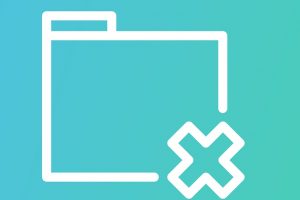
Dateien sofort komplett löschen
Sie wollen eine Datei direkt löschen und nicht erst in den Papierkorb legen? Besonders bei vertraulichen Dokumenten ist es besser, wenn sie direkt verschwinden, statt doch noch über den Papierkorb zugänglich zu sein.
Um eine Datei sofort zu löschen, klicken Sie sie an und drücken die Tastenkombination alt + cmd + Backspace. Fertig!

Ein PDF-Dokument am Mac unterschreiben
Ein PDF-Dokument signiert per Mail versenden ist oft umständlich mit ausdrucken, unterschreiben und einscannen. Das geht mit der App „Vorschau“ viel einfacher. Sie brauchen nur die FaceTime-Kamera verwenden.
Das PDF-Dokument wird in der Vorschau-App geöffnet. Falls die Werkzeugleiste nicht angezeigt wird, muss diese erst geöffnet werden (Darstellung-Werkzeugleiste einblenden). In der Werkzeugleiste rufen Sie die Signaturen-Funktion auf.

In dem kleinen Fenster wird die FaceTime Kamera ausgewählt, um eine neue Signatur zu erstellen. Für die Signatur unterschreiben Sie auf einem weißen Blatt Papier und halten die Unterschrift vor die Kamera Ihres Macs. Gefällt Ihnen die Vorschau, wird mit einem Klick auf Akzeptieren die Unterschrift übernommen.
Nach dem Anlegen der Unterschrift kann diese direkt verwendet werden- einfach mit der Maus an die entsprechende Stelle im Dokument klicken. Die Unterschrift wird eingefügt und kann in der Größe noch angepasst werden.

